Att låta kommentatorer veta när deras kommentar är godkänd är ett enkelt men kraftfullt sätt att uppmuntra konversation på din webbplats. 💬
WordPress meddelar dock inte användare som standard när deras kommentarer går live. Detta kan få dem att undra om deras meddelande mottogs eller om det någonsin kommer att visas. Och den osäkerheten kan avskräcka från framtida engagemang.
Många webbplatsägare har frågat oss hur man åtgärdar detta, så vi har sammanställt den här guiden för att hjälpa till! 🙌
I den här handledningen visar vi dig det enklaste sättet att meddela användare när deras WordPress-kommentarer godkänns, vilket håller diskussionerna aktiva och din publik engagerad.
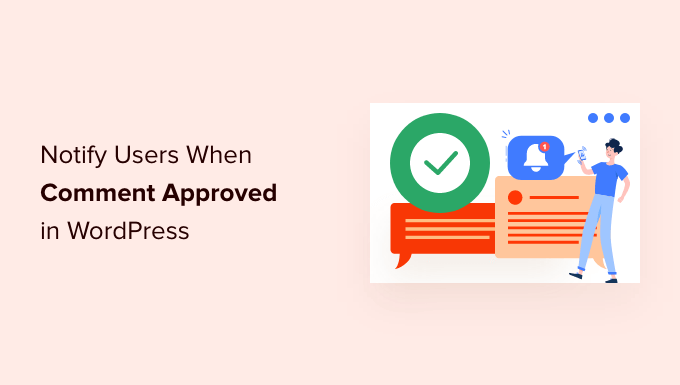
Varför meddela användare när deras comment har approveats i WordPress
Comments allow your website visitors to communicate with you and other readers.
De är ett bra sätt att få engagemang och feedback och kan hjälpa till att bygga upp en gemenskap kring din WordPress-blogg.
Som standard placerar WordPress alla new comments i en inväntad [granskning] / kö för moderation. Du kan se dessa kommentarer i admin area, men de kommer inte att visas på din website förrän du har approve dem.
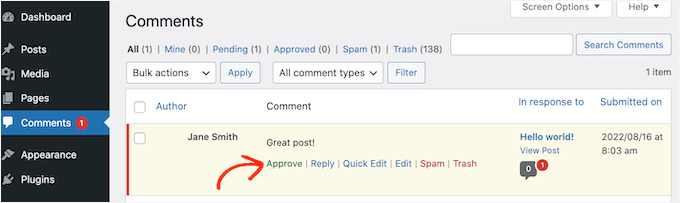
Kommentarmoderering är det bästa sättet att hålla diskussionerna säkra och fria från spam.
WordPress standardinställningar meddelar dock inte användare när du godkänner deras kommentarer.
Besökare måste alltså fortsätta att kontrollera din WordPress-webbplats för att se om deras kommentarer har dykt upp.
De flesta kommentatorer kan dock glömma att göra det. Ibland kan besökare till och med tro att du har avvisat deras kommentar om de inte får ett meddelande.
Genom att bekräfta att du har publicerat deras comment kan du uppmuntra besökarna att återvända till din WordPress website. Detta är bra för engagemanget och kan skapa en mer intressant och livlig diskussion.
Med detta i åtanke visar vi dig hur du meddelar användare när du godkänner deras kommentarer. Här är en snabb titt på alla ämnen som vi kommer att dela i den här guiden:
Låt oss hoppa rakt in i det!
Så här meddelar du användare när deras comment är approved i WordPress
Det enklaste sättet att meddela människor när du publicerar deras kommentarer är att använda Comment Approved Notifier Extended. Detta plugin är enkelt att ställa in och låter dig skicka ett customize email till dina användare.
Först måste du installera och aktivera pluginet. Om du behöver hjälp kan du vänligen läsa vår guide om hur du installerar ett plugin för WordPress.
Efter aktivering fungerar pluginet automatiskt. Varje gång du godkänner en kommentar skickar WordPress ett meddelande till den berörda personens e-postadress.

Om du vill ändra innehållet i emailet klickar du helt enkelt på “Comment Approved” i WordPress dashboard.
Du kommer då att se standard template för email med olika shortcodes. Dessa shortcodes infogar automatiskt specifik information i emailet, t.ex. commentarens namn eller postens titel.
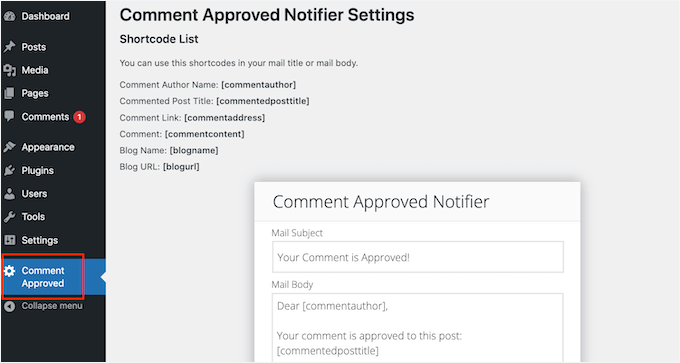
När den skapar ett email kommer Comment Approve Notification att ersätta shortcoden med riktig information.
Till exempel ersätter den [commentauthor] med användarens namn och [commendedposttitle ] med det blogginlägg där användaren lämnade en kommentar.
Skriv eller klistra bara in en kortkod i e-postredigeraren. Du kan också skriva in vanlig text, som på följande bild:
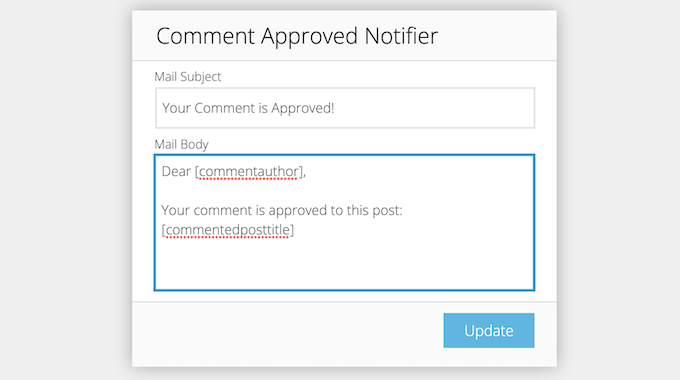
I fältet “Mail Body” kan you edit the template to change the message users receive when their comment is approved.
När du är nöjd med hur emailet ser ut kan du gå vidare och klicka på knappen “Update”.
Nu kommer Comment Approve Notification att skicka det nya emailet till dina användare.
💡 Experttips: För att se till att dina kommentarmeddelanden når användarnas inkorgar och undviker skräppostmappen, rekommenderar vi att du använder ett SMTP-plugin som WP Mail SMTP. Det är ett toppval för att förbättra WordPress e-postleverans.
För mer detaljer, se vår guide om hur du fixar WordPress som inte skickar emails.
Bonus Tips: Hur man exporterar email addresses från WordPress Comments
När du har engagerat användare genom aviseringar om godkännande av kommentarer kanske du vill överväga ytterligare kommunikationsstrategier.
Ett alternativ är att exportera email addresses från WordPress comments för att bygga en mailing list. Förutsatt att du har användarens samtycke kan du göra det:
- Lägg till personer i ditt nyhetsbrev för updating och tips.
- Importera dem till your CRM för personlig kontakt.
- Använd dem för riktade annonskampanjer på Facebook.
Varje metod bidrar till att engagera din publik och öka din räckvidd, men se alltid till att du respekterar användarnas preferenser och sekretessbestämmelser.
För detaljerade instruktioner kan du läsa vår artikel om hur du exporterar e-postadresser från WordPress-kommentarer.
Vi hoppas att den här artikeln hjälpte dig att lära dig hur du meddelar användare när deras kommentar är godkänd i WordPress. Därefter kan du också gå igenom vår guide om hur du låter användare prenumerera på kommentarer eller våra expertval av de bästa e-postverifieringsverktygen för att rensa din e-postlista.
If you liked this article, then please subscribe to our YouTube Channel for WordPress video tutorials. You can also find us on Twitter and Facebook.





Mrteesurez
I really appreciate this post.
I have been trying to solve this issue times ago. Now that I discovered this, I will try the plugin today.
WPbeginner has really done great works, which some of us are just discovering including me.
WPBeginner Support
Glad our guide was helpful!
Admin
Ben
Any way to do this without a plugin?
Thanks!
WPBeginner Support
There is, however that would require some coding which would be less beginner friendly than we would like this article to be
Admin
Ben
Makes sense, I’m trying the Better Notifications for WordPress plugin in the meantime, thanks.
Syed Balkhi
Haven’t tried it on a multi-site.
Syed Balkhi
Yup CommentLuv is a good alternative. Thanks for the comment Jeannette
James Moriana
Good information. This feature would be very helpful for the WP users who manage WordPress blogging websites.
pravdamien
any idea how well this would work in a multisite environment ?
Jane Etherton
Fantastic idea, very easy to install and set up. Many thanks for this, your “Comment Approved”plugin is sure to increase interaction on my blog.
Jeannette Paladino
This is good advice and I will pass this on to my blogging friends who do not have a method to respond to comments. Another option is to purchase ($67 single site) CommentLuv Premium plugin. The blog owner is notified when a comment is posted so s/he can reply. The plugin encourages the visitor to leave comments on future posts because for each comment a link is provided back to the commenter’s latest blog post.
Mark
I know this is slightly different, but I find when commenting via jetpack (I think it was) I have no onscreen feedback as to whether my comment was submitted, nor do I see any “awaiting moderation”. I recently found out they are receiving the comments and I thought the comment form was broken…
Chris
That’s crazy that this topic would come up just now. I was just thinking about this last week when I enabled comments in one of my themes. Thanks WPB